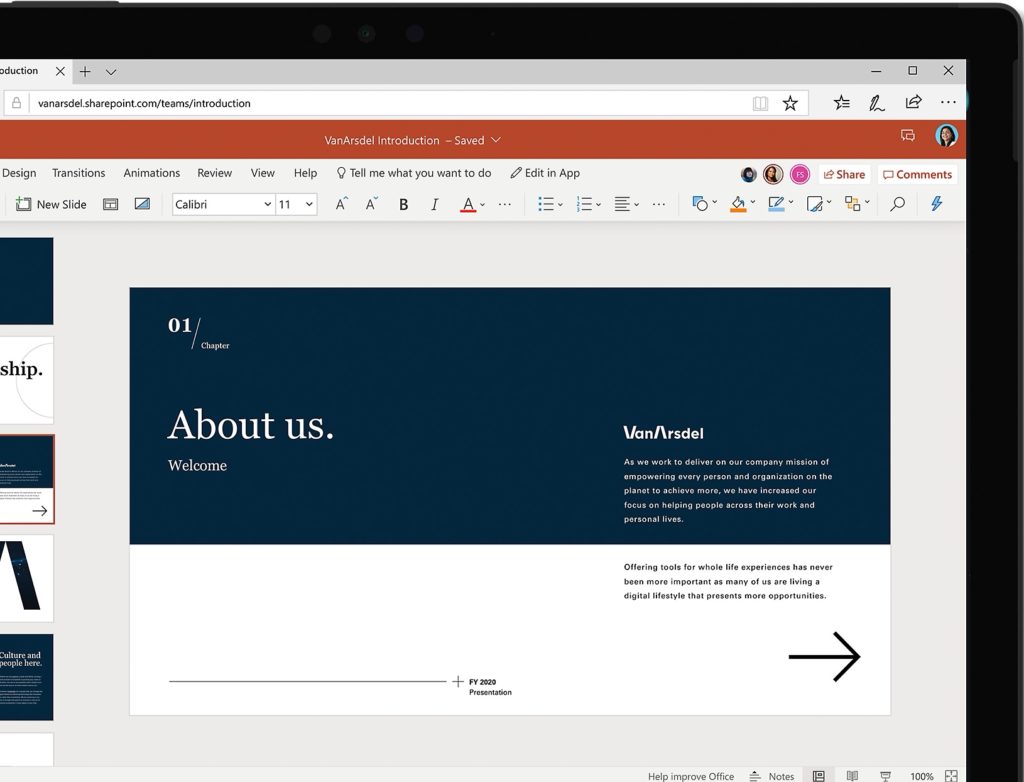
― powerpointパーソナルレッスン
MAC対応のMSパワーポイントのパーソナルレッスンを教室個人レッスンとオンライン個人レッスンで行います。MacBook持ち込みも可能です。
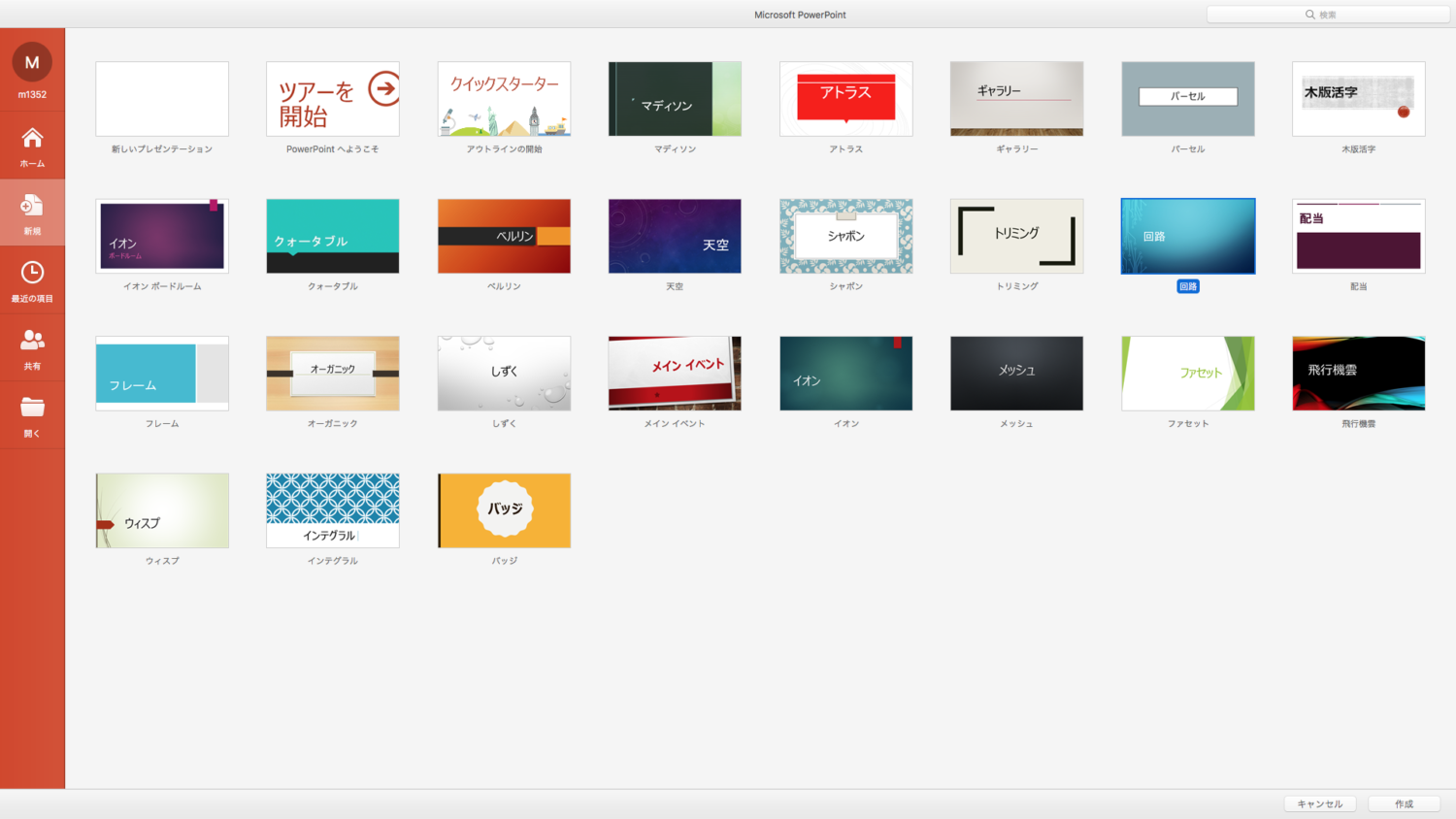
Mac PowerPointマンツーマン個人レッスン・オンラインレッスン
Microsoftアプリ PowerPoint(パワーポイント)のレッスンをマンツーマン個人レッスンで行います。MacBook持ち込みレッスンも可能です。出張訪問レッスンや自宅で無料アプリZoomを使ったオンラインレッスンも受講可能です
- PowerPoint(パワーポイント)のマンツーマン個人レッスンを行います。
- PowerPointはMicrosoftアプリでプレゼン用ソフトです。
- 標準テンプレートからプレゼン、資料、案内などを作成。
- PowerPointの基本操作からプレゼン作成までレッスンいたします。
- Excel Wordとの連携した使い方。
- ご持参頂いた画像の貼り付け、テキストの挿入も行います。
- プレゼンと同時に配布資料も作成できます。
PowerPoint(パワーポイント)レッスン料金
2時間
完全マンツーマンパーソナルレッスン
¥8,000
- ワンポイントで解決
- お時間のない方向け時短レッスン
- 基本操作・体験的に学んでみたい
- 聞きたい事が決まっている
3時間
マンツーマンパーソナルじっくりレッスン
¥12,000
- ワンポイントじっくりレッスン
- ゆっくりマイペースで進めたい方向け
- お客様のデータでレッスン
- 基礎+理解を深めたい方
- 全てのレッスンは予約制です
- 休日、祝日もレッスンしております。
- レッスン時間は午前9時〜午後8時まで。
- 教室レッスン料金は終了後現金にていただきます。
- オンラインレッスンは事前支払いとなります。

PayPay使えます
教室レッスンは現金支払いかPayPay
オンラインレッスンは事前に銀行振り込みかPayPay
PowerPointでプレゼンを作ってみましょう
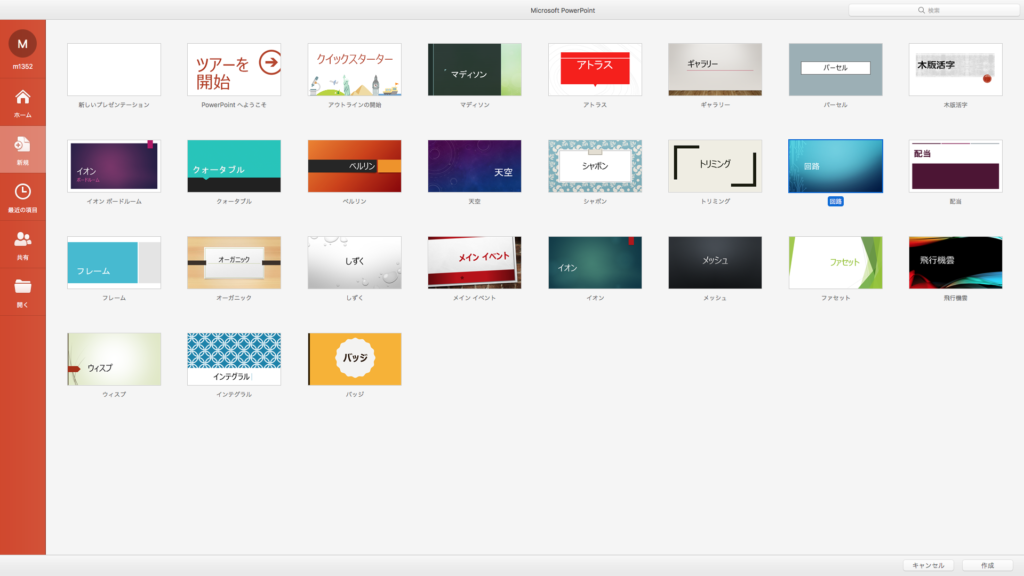
パワーポイントにはたくさんのテンプレートがありそれらを使って簡単に作成することができます。フリー素材もたくさん提供されていますから探してみるのも楽しいですね。テンプレートは後から変更することもできますが、それぞれのテンプレートには各設定がされていますから配置や書式設定が変更されます。
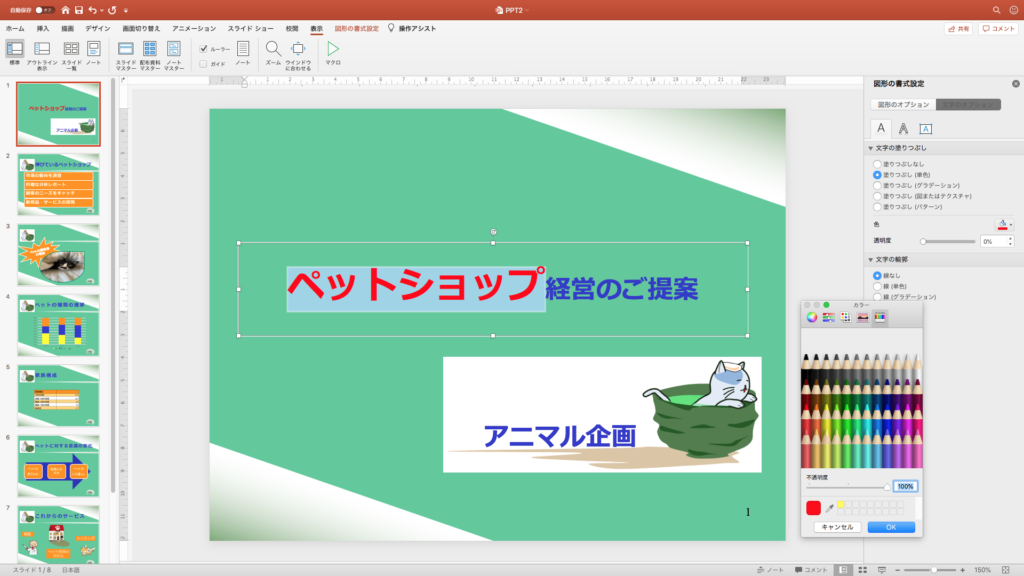
1枚目はタイトルスライドです。上の方にあるタイトルを入力というところがタイトルを入れる場所になります。タイトルは目立つように大きめにして色を変更してみましょう。そのすぐ下はサブタイトルを入れる場所で作成した法人名などを入れたりします。両方とも移動が出来ますから希望の場所まで移動してみましょう。
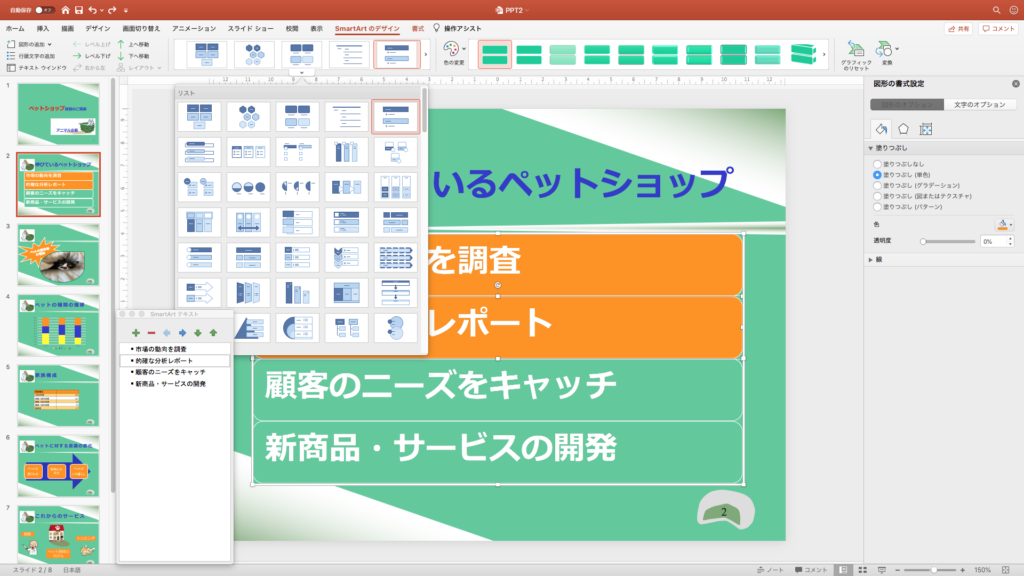
SmartArtは文章での表現以上に視覚的に表現することが出来るツールです。豊富な種類のレイアウトがありますからイメージに近いものを選択できます。入力後、図形の色や文字を書式から変更してみましょう。SmartArtテキストでは追加や削除、レベル上げ下げ移動も可能です。一度、SmartArtで作ったスライドをテキストや図形に変換することも出来ますよ。
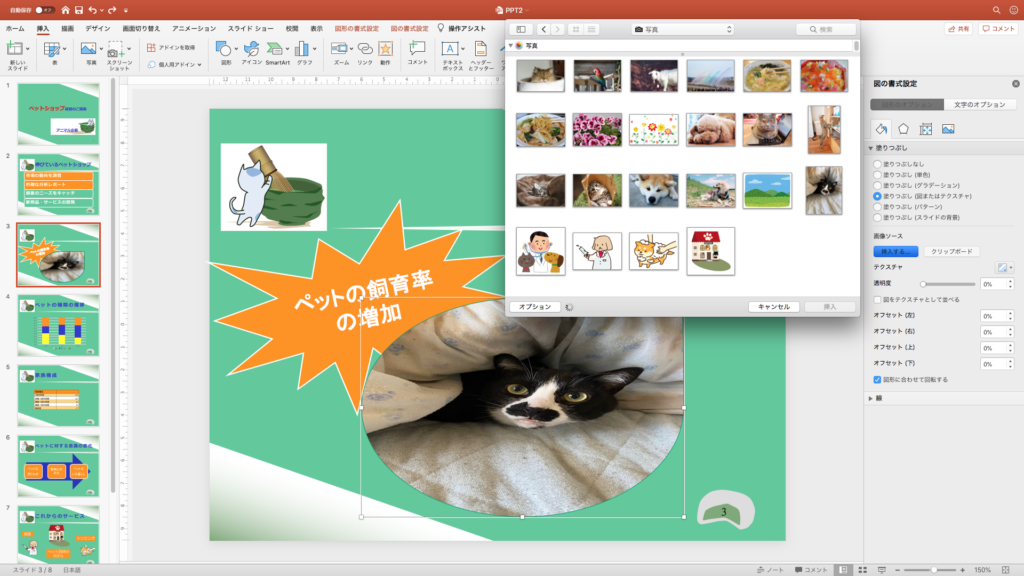
図形だけでは寂しいですね。お気に入りの画像を入れてみましょう。せっかくですから図形の中に画像を入れてみましょうか。最初に図形を挿入の図形から選択して表示させます。そして図形の書式設定の塗りつぶしの図またはテクスチャの中から画像を選択します。この方法で図形の形に画像を取り込むことが出来ますし図形を入れてから文字を入れることが出来ますよ。

グラフは挿入から最初から作ることも出来ますしどこかに保存してある図を貼ることも出来ます。ただし、図の場合は編集が出来ません。挿入したグラフを更新する場合はPPTでグラフを作りましょう。データはエクセルで編集後グラフに更新されます。データだけでなくグラフそのもののスタイルも変更できますよ。グラフのプロットエリアも塗りつぶしの図またはテクスチャで画像を入れられます。
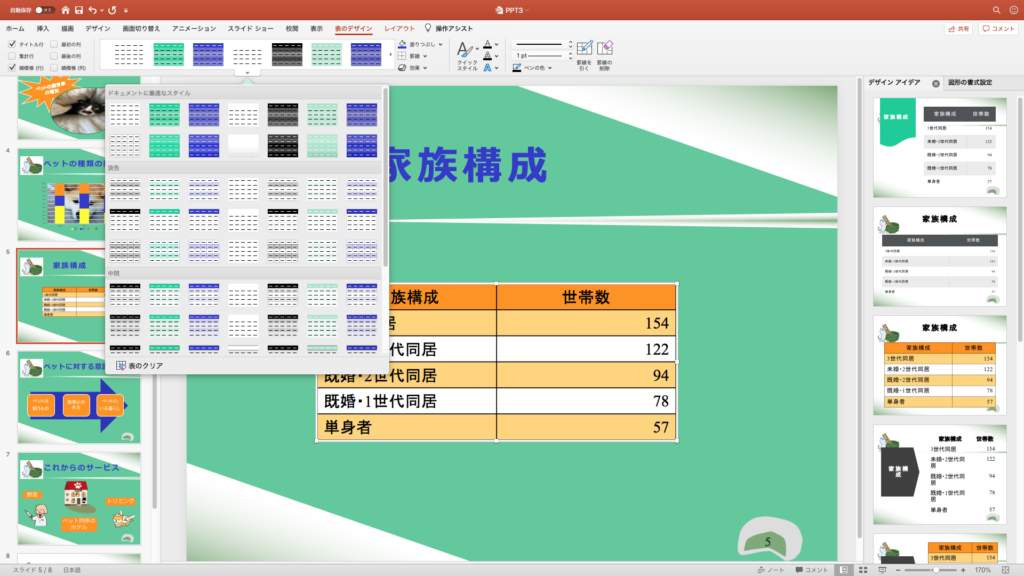
挿入タブから行と列を入力して表を表示させますが後から追加や削除も出来ます。挿入した初期設定の表のスタイルの変更も可能です。フォントの入力時に表の中で文字確定後にreturnを押してしまうと表の中で改行されてしまいますのでキーボードのtabキーを使って移動させましょう。表は、マウスポインタを動かす場所で結構変わりますし役割が違いますから注意が必要です。
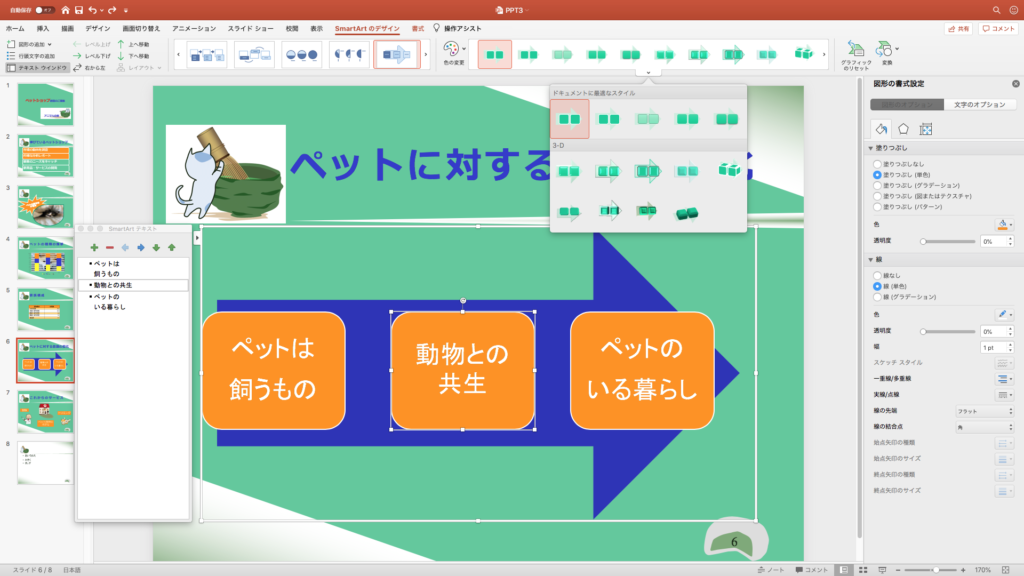
2枚目でSmartArtのスライドを作りましたが箇条書きのスライドを後からSmartArtに変換することも可能です。新たに作り直す必要がありませんから楽ですね。箇条書きには箇条書きの良さがありますがSmartArtだとインパクトが違います。

白紙スライドのように何もないところにフォントを入れる時にはテキストボックスを使います。横書きと縦書きがあり入れたい場所でクリックして入力するだけです。また、塗りつぶしやフォントの大きさの変更や移動も自由自在にできかなり便利なツールです。イラストも写真同様に挿入の図をファイルから挿入で希望のイラストを挿入できます。

印刷は一枚毎のスライド印刷の他に配布資料(一枚に印刷出来るスライド指定2~9枚)や発表者がプレゼン時にメモを見れるようなノート印刷の機能があります。PDF出力して配布資料にすることも可能です。
Mac レッスンギャラリー

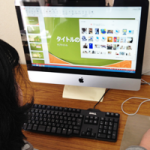

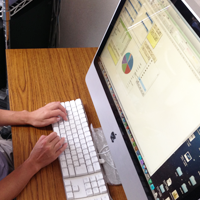

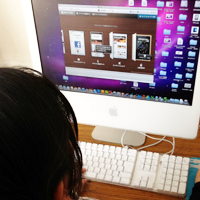




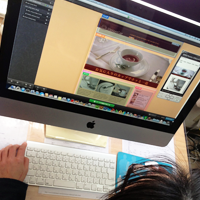

Mac PowerPointレッスンのお問い合わせ
お問い合わせメールフォーム
※お名前・お電話番号・メールアドレスは必ず入力してください。特にメルアドを間違えていますと返信できません。
※問い合わせ内容は、ご希望アプリとご希望日、ご希望内容(使ったことがない、初心者、作りたいものがある)などを入力してください。
Macのレッスンを行なっている東京国立市のパソコンスクールです。教室でのマンツーマンレッスンとZoomを使ったオンラインレッスン、出張訪問レッスンも行なっております。
〒186-0003
東京都国立市富士見台1-8-44
Tel:042-519-3886
mailto:info@mac-frenz.com
レッスンまでの流れ・手順
- 1:メールフォームからお問い合わせください
- メールフォーム、直接メール、直接お電話などでご希望やご予約の連絡をいただきます。ご希望アプリ、レッスン希望日時をいくつか候補をください。

- 2:スクールからお客様へ返信
- ご希望ソフト、ご希望時間、ご希望日時の確認を行います。こちらからレッスン候補日時と料金、お支払い方法の連絡をいたします。

- 3:お客様からスクールへご連絡
- レッスン日時の候補日からご選択頂きご希望をご連絡下さい、同時に料金の確認も行なっていただきます。教室レッスンは当日現金かPayPayにてお支払い頂きます。オンラインレッスンの場合は事前支払いになります。

- 4:スクールからお客様へ返信
- レッスン日時決定のと料金確認のご連絡をいたします。オンラインレッスンご希望の方は事前支払いになりますのでレッスン前日までに必ずお支払いください。お支払い確認後にZOOMアドレスを送ります。

- 5:レッスン当日
- 教室レッスンの場合は当日お支払いください。オンラインレッスンの場合は事前に連絡済みのZOOMアドレスよりご入室ください、必ず事前に音声チェックを済ませておいてください。

キャンセル規定(必ずご確認ください)
前日・当日キャンセル、無断キャンセルの場合はレッスン料金の100%をいただきます。
レッスン2日前から1週間未満の場合はレッスン料金の50%をいただきます。
レッスン1週間前までのキャンセル料金は頂きません。
お仕事や家庭の都合などで日時変更もキャンセルと同様の料金をいただきます。
体調不良、感染など特別な理由がない限りキャンセルや日時変更は出来ません。
講師が感染などの体調不良でお客様にご迷惑がかかる場合は、日時変更連絡させていただきます。
 Tel:042-519-3886
Tel:042-519-3886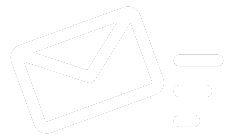 直接メール
直接メール